목차를 Adobe InDesign에서 만드는 것은 특히 매우 복잡한 문서에서는 다양한 접근 방식이 필요할 수 있습니다. 내장된 목차 기능이 유용하지만, 교차 참조를 활용할 수도 있습니다. 이 방법은 다소 번거롭지만, 가치 있는 몇 가지 장점이 있습니다. 이 가이드에서는 교차 참조를 사용하여 목차를 만드는 방법을 단계별로 보여주고, 주의해야 할 점을 설명하겠습니다.
주요 통찰
- 교차 참조를 사용하면 목차를 동적으로 업데이트할 수 있습니다.
- 교차 참조를 만들려면 서식을 조정해야 합니다.
- 이 방법은 목차에 특별한 요구 사항이 있을 때 특히 유용합니다.
단계별 가이드
우선, 목차에 교차 참조 기능을 사용할지 결정해야 합니다. 이때 이미 생성된 목차가 있어야 교차 참조가 이를 참조할 수 있으므로 중요합니다.
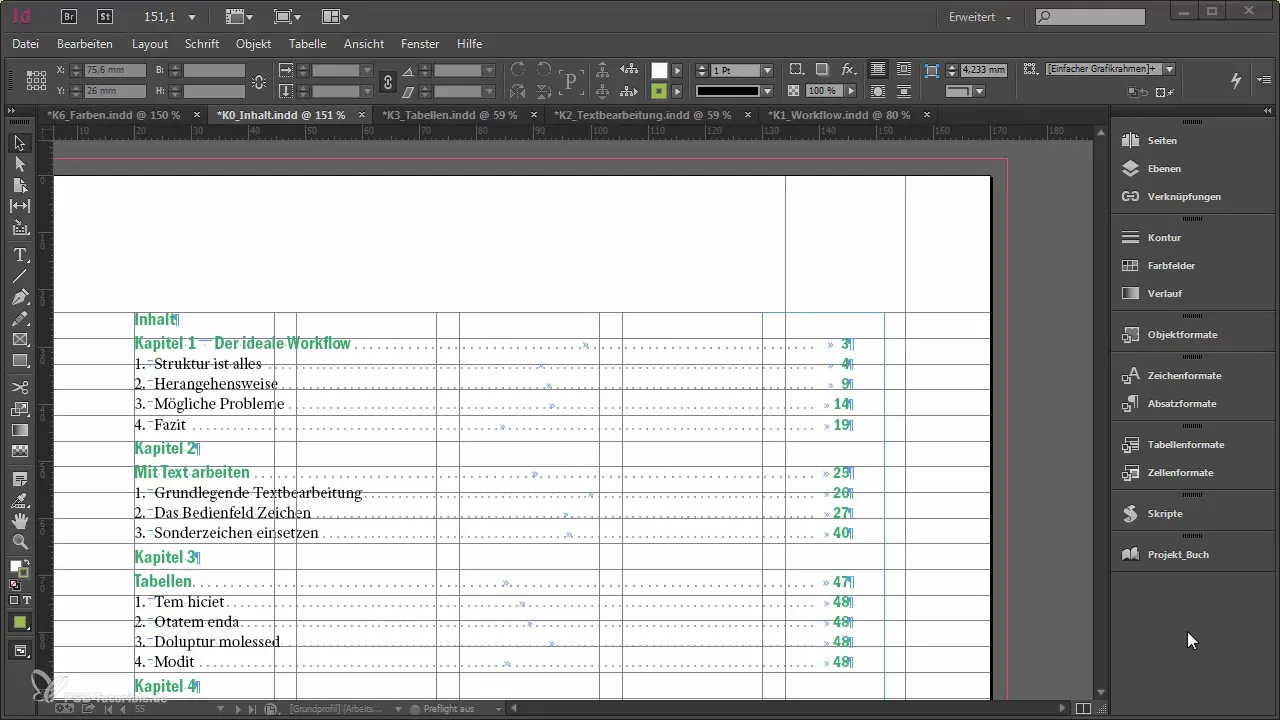
문서에서 교차 참조 기능을 열어 시작할 수 있습니다. 먼저 "교차 참조 삽입" 옵션을 찾아 열어보세요. 열리는 창에서 현재 열려 있는 모든 문서가 표시됩니다. 여기에서 참조할 장을 선택하세요.
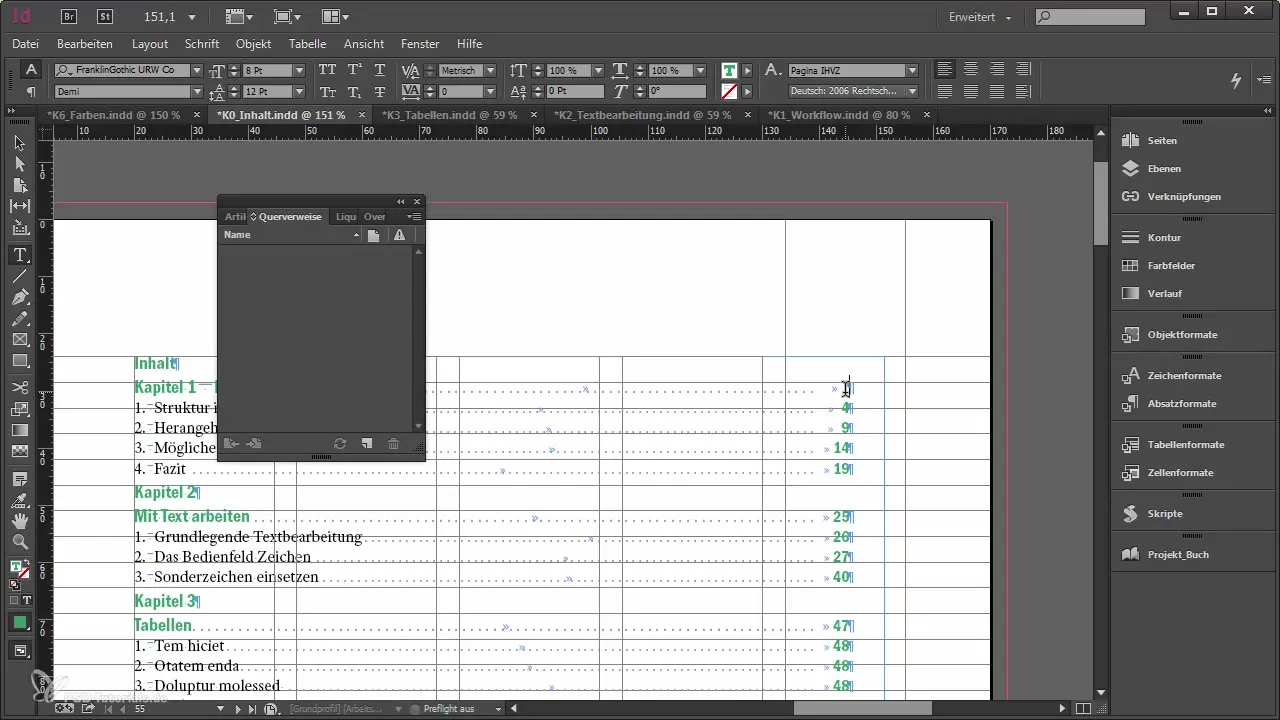
장, 예를 들어 1장을 선택한 후, 해당 장의 첫 페이지로 이동합니다. 이제 참조할 페이지 번호를 추가할 수 있습니다. "페이지"라는 추가 문구 없이 페이지 번호만 표시되도록 서식을 조정하는 것이 중요합니다.
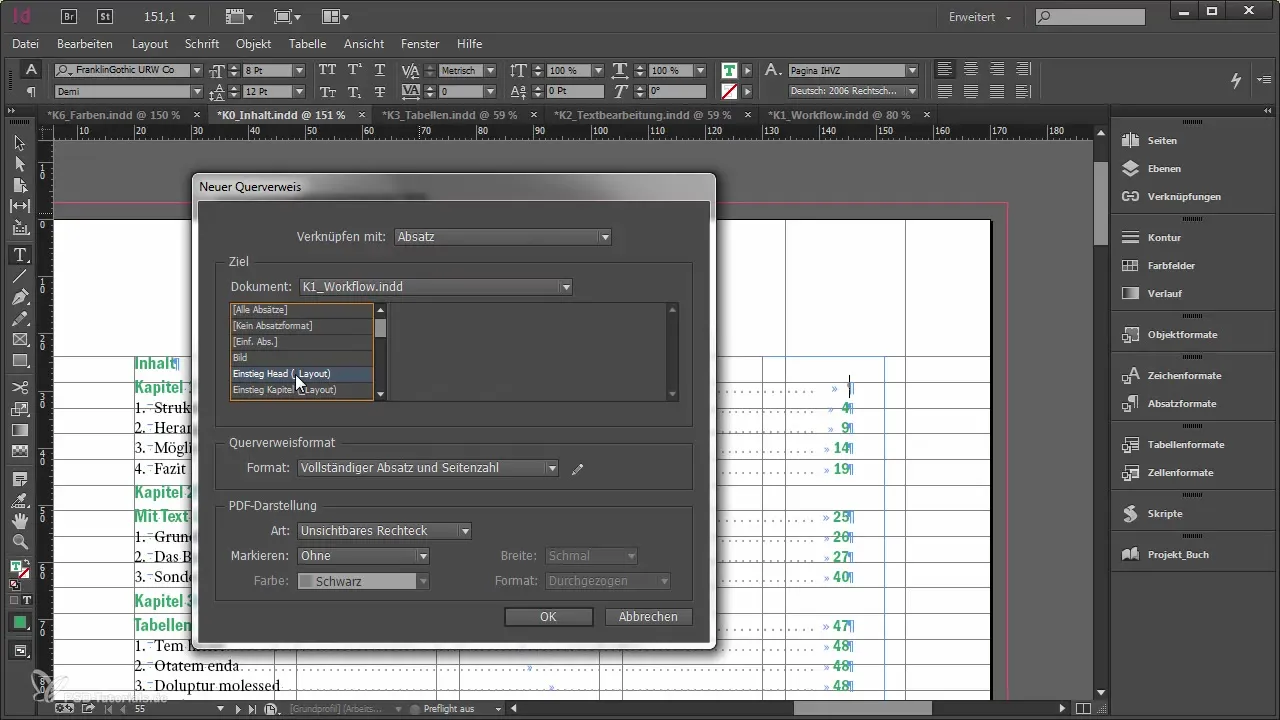
이를 위해 새로운 형식을 생성하고 "페이지"라고 간단히 명명하세요. 페이지 번호만 남도록 불필요한 정보를 모두 제거하세요. 이렇게 하면 목차의 가독성을 높이고 더욱 전문적으로 보이게 됩니다.
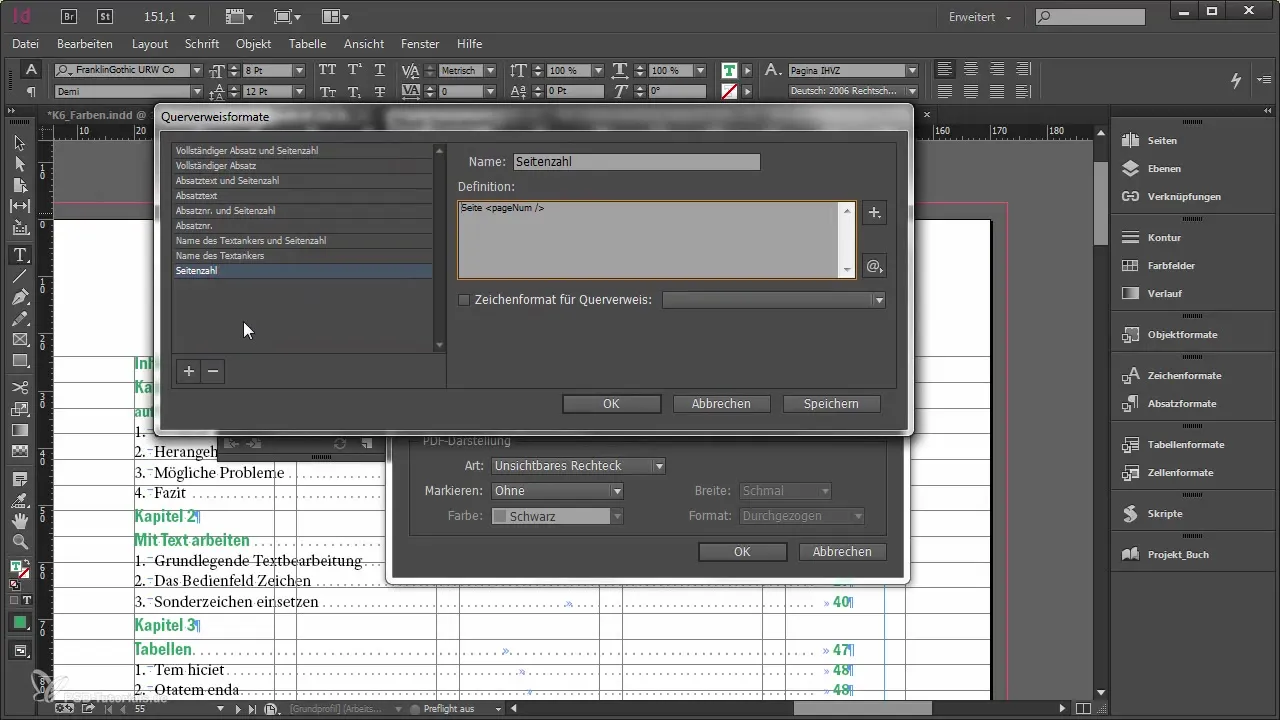
새로운 형식을 만든 후, 원하는 대로 모든 것이 보이는지 테스트할 수 있습니다. 문서의 페이지 번호가 변경될 때 자동으로 업데이트되는지 확인하는 것이 중요합니다. 예를 들어 페이지 3이 페이지 5로 변경될 때 교차 참조가 올바르게 표시되는지 확인해 보세요.
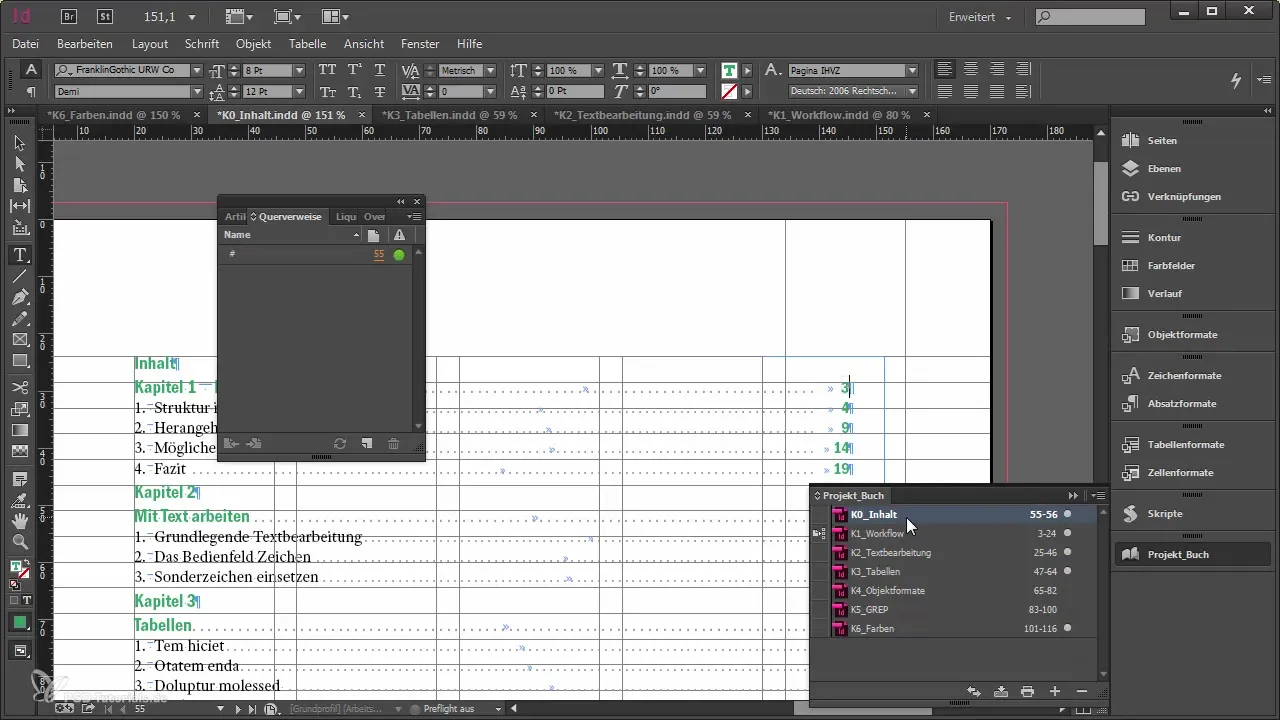
모든 것이 계획대로 작동하고, 문서의 페이지 번호가 동적으로 업데이트되면 성공적으로 교차 참조로 목차를 만들었습니다. 그러나 이러한 방법은 문서의 구조와 레이아웃에 대해 더 많은 요구 사항을 제기할 수 있으므로 사전에 이러한 노력이 가치가 있는지 신중하게 고려하는 것이 좋습니다.
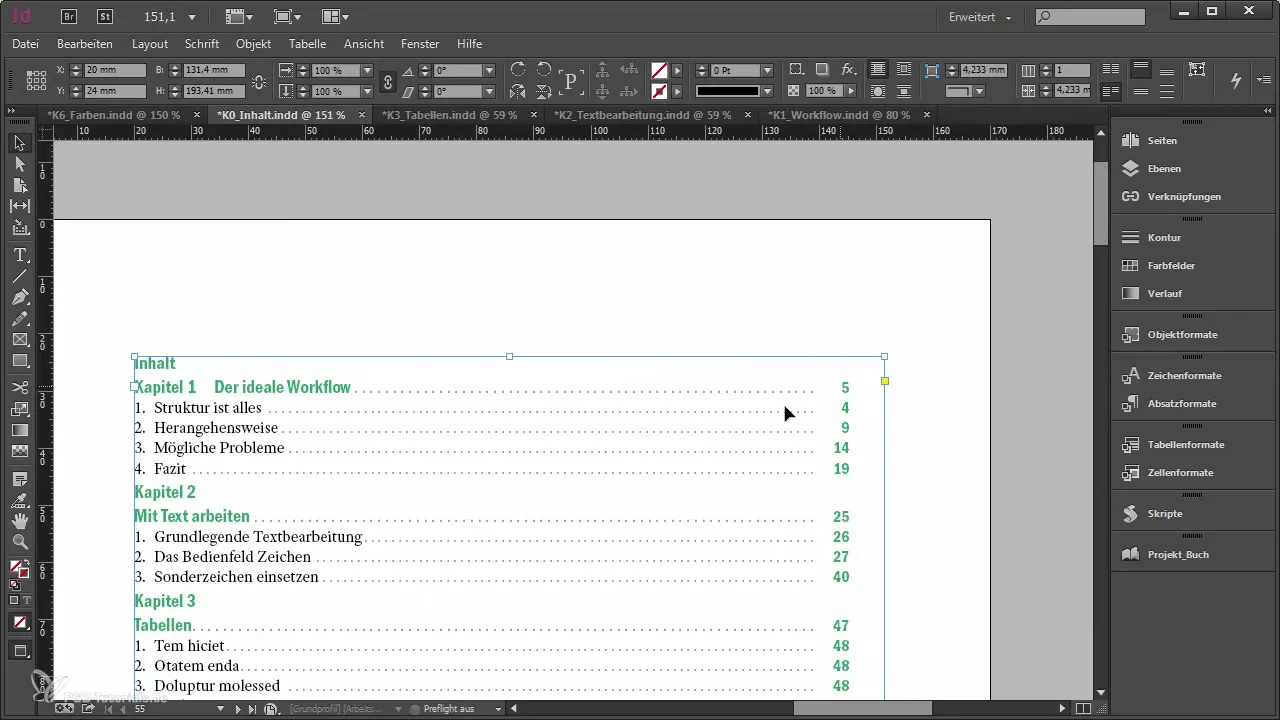
요약 - Adobe InDesign에서 교차 참조로 목차 만들기
교차 참조를 활용하여 Adobe InDesign에서 목차를 만드는 것은 동적이고 유연한 목차를 설계할 수 있는 효과적인 방법입니다. 형식을 조정하고 교차 참조를 적절히 삽입함으로써, 목차를 매력적일 뿐만 아니라 기능적으로도 만들어갈 수 있습니다.
자주 묻는 질문
InDesign에서 교차 참조를 어떻게 삽입하나요?교차 참조를 삽입하려면 메뉴에서 교차 참조 기능을 열고 문서 내에서 원하는 위치를 선택하세요.
교차 참조의 형식을 어떻게 변경하나요?기존 형식을 조정하고 불필요한 요소를 제거하여 교차 참조를 위한 새로운 형식을 만들 수 있습니다.
목차가 자동으로 업데이트되나요?예, 해당 페이지 번호가 변경되면 목차도 자동으로 업데이트됩니다.
교차 참조 사용의 이점은 무엇인가요?교차 참조는 문서의 변동에 동적으로 적응할 수 있게 하여 대규모 목차 관리를 용이하게 합니다.


